桌面
你可以通过 Desktop 使用和管理在 Terminus OS 里安装的应用。
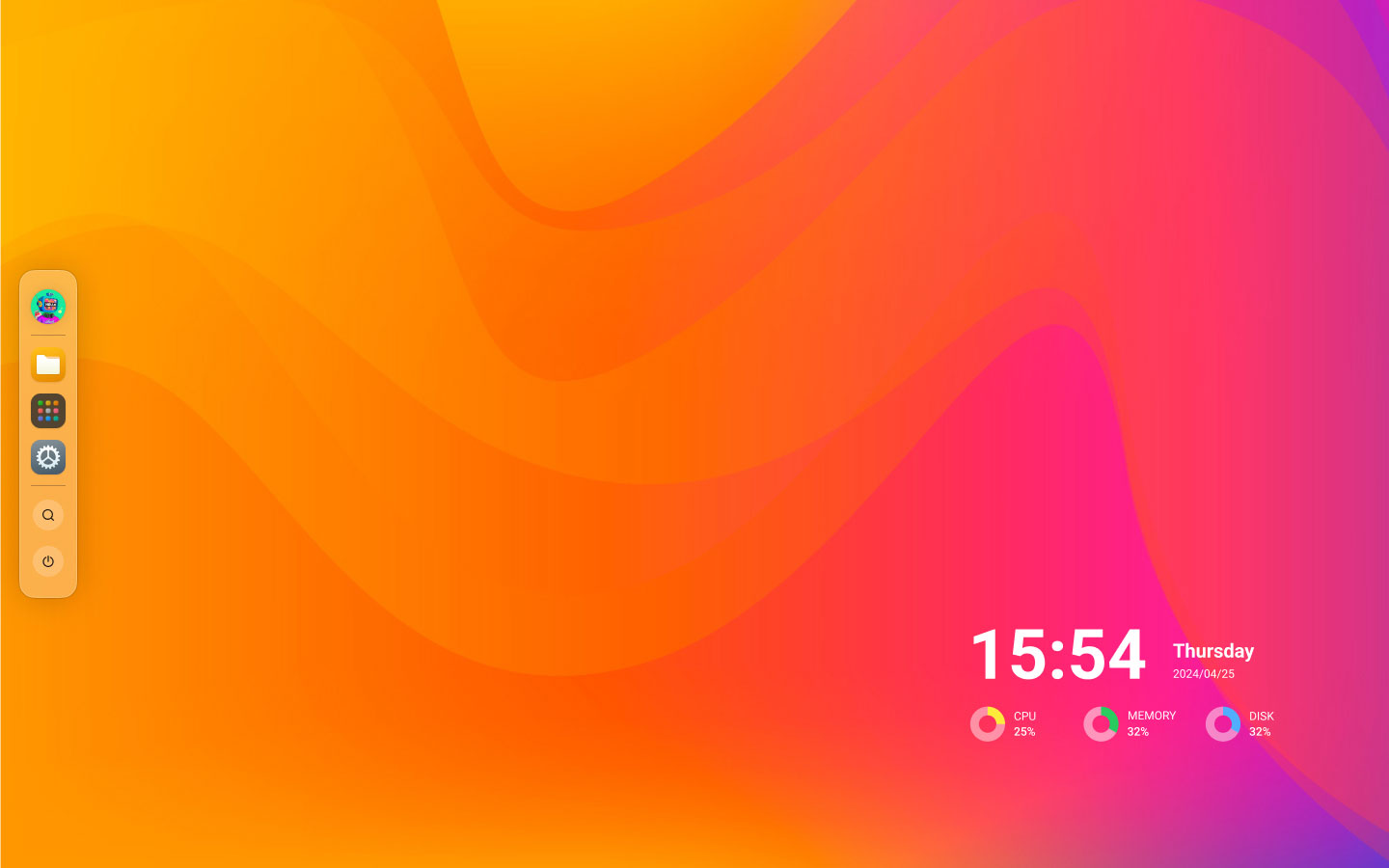
Dock & Launchpad
当点击 Dock 上的“LaunchPad”图标后,你安装的所有就应用会呈现出来。
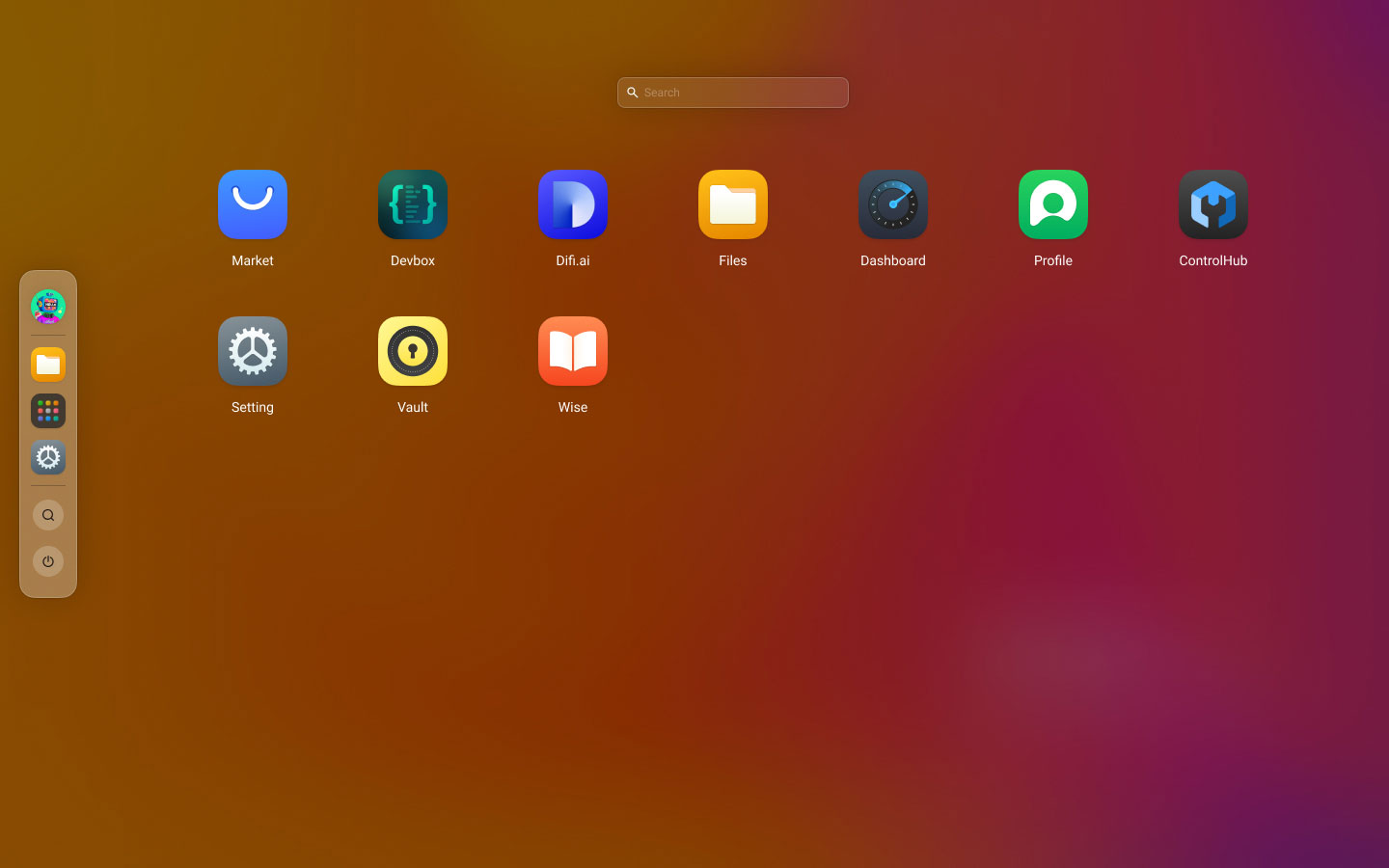
你可以采用跟电脑一样的交互方式
- 点击图标打开应用
- 拖动图标改变在它们 Launchpad 里的排序
- 将图标拖动到 Dock 上,以方便以后得打开
编辑模式
当你长按应用图标后,会进入编辑模式,在这个模式下,你可以删除应用。
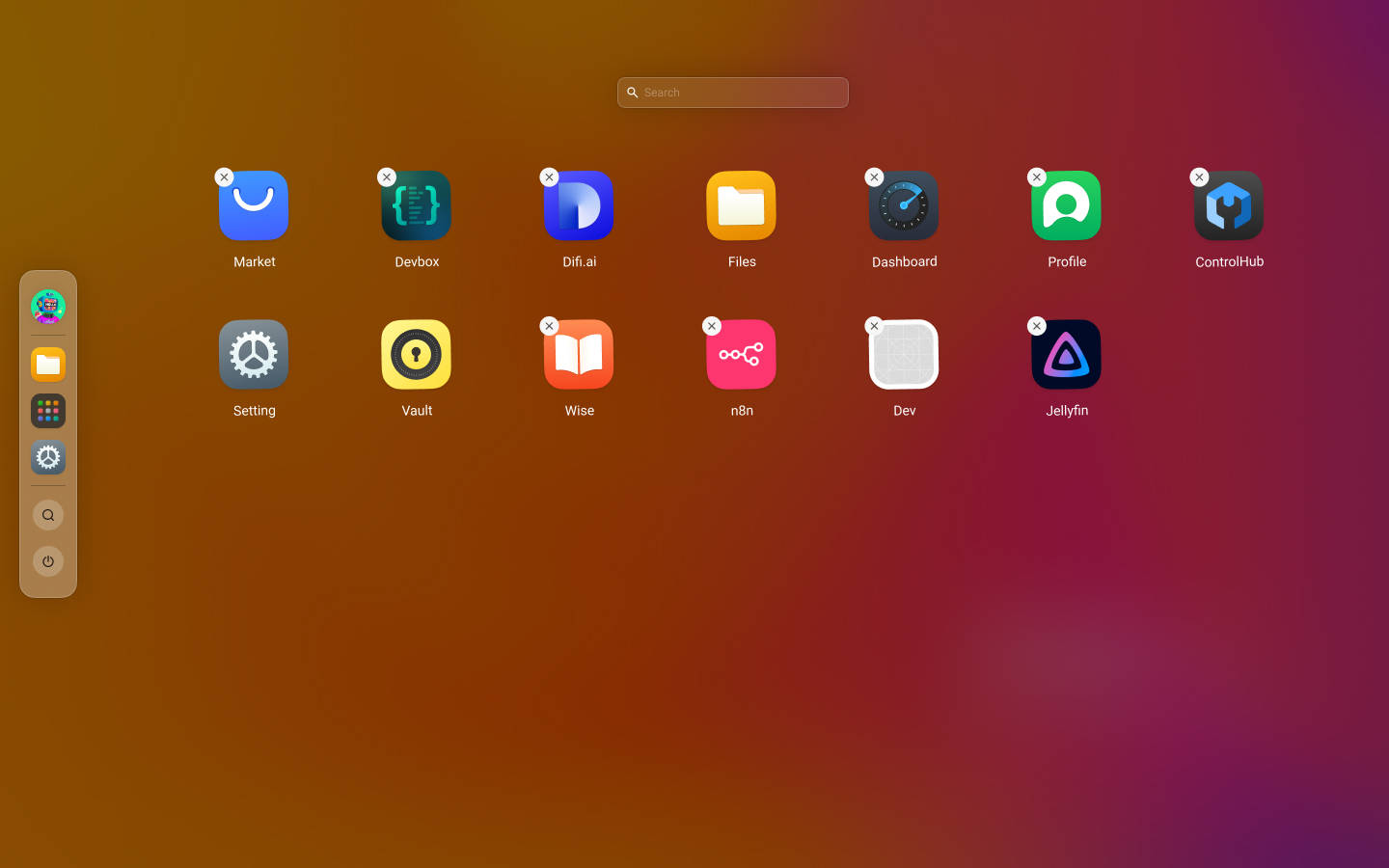
INFO
如果一个应用图标的右上角没有“X”,则说明此应用是系统的内置应用,无法删除。
应用图标
如图所示,应用在不同的状态下,将呈现出不同的效果。
- Dev 应用,显示了应用的名称以及专用的 icon
- 安装中的应用,在应用 icon 上显示了一个动态转圈的效果
- 安装完成的应用,仅显示应用 icon
- 可卸载的应用,这类应用将会在应用的左上角显示“X”图标,点击即可删除此应用。
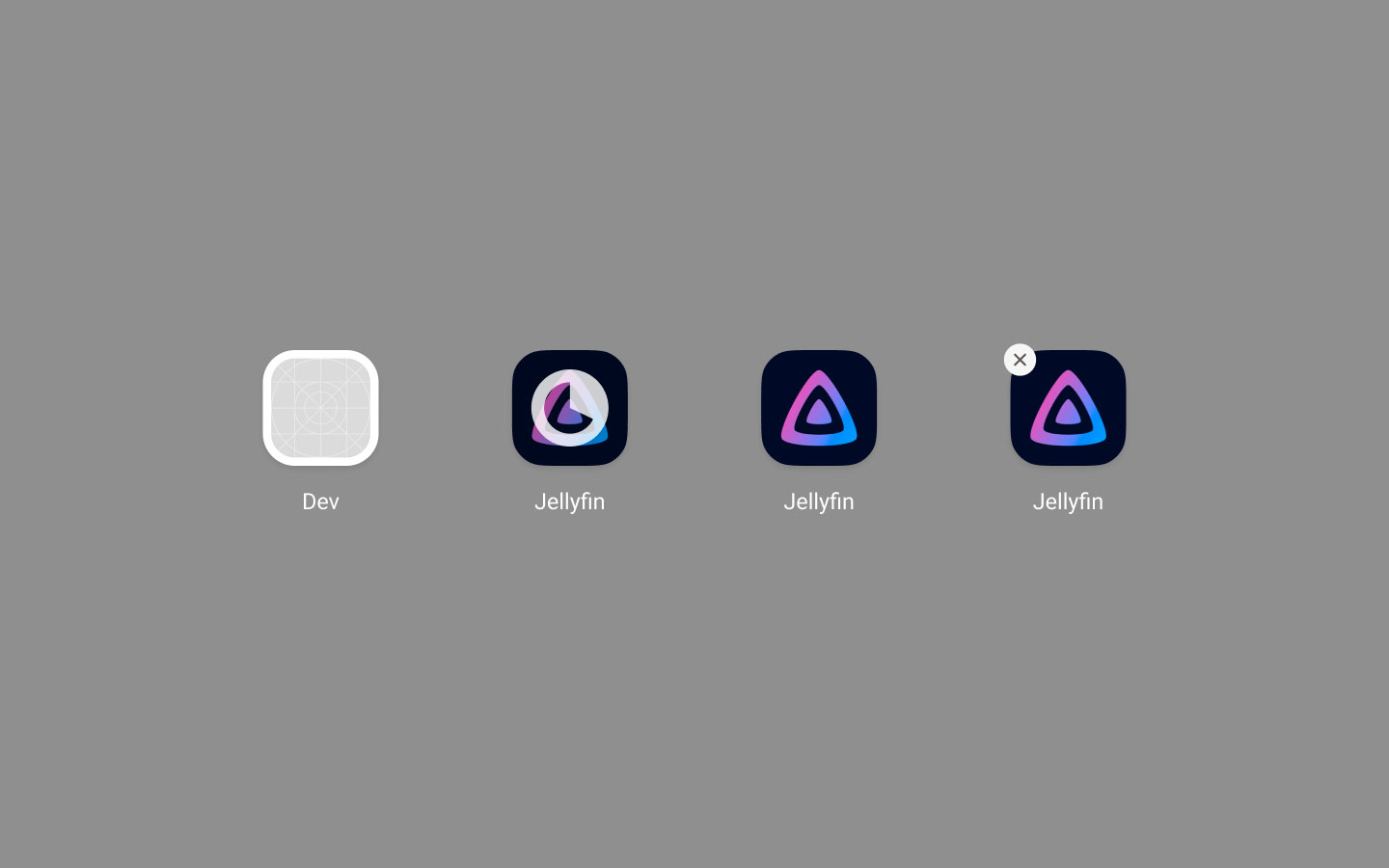
应用窗口
应用默认采用“窗口”模式打开,它是一个嵌入在桌面的iframe页面,你基本可以像操作电脑窗口一样操作它们:
- 通过点击标题栏,来拖动窗口位置
- 通过拖动窗口的边缘,来缩放窗口的大小
- 通过点击标题栏里的“最小化”按钮,来最小化窗口,并通过点击 Dock 上的图标重新唤起
- 通过点击标题栏里的“最大化”按钮,来最大化窗口
- 通过点击标题栏里的“关闭”按钮,来关闭化窗口
特色的功能是,可以通过点击标题栏里的“浏览器”按钮,在浏览器里新建一个 Tab 打开当前应用。
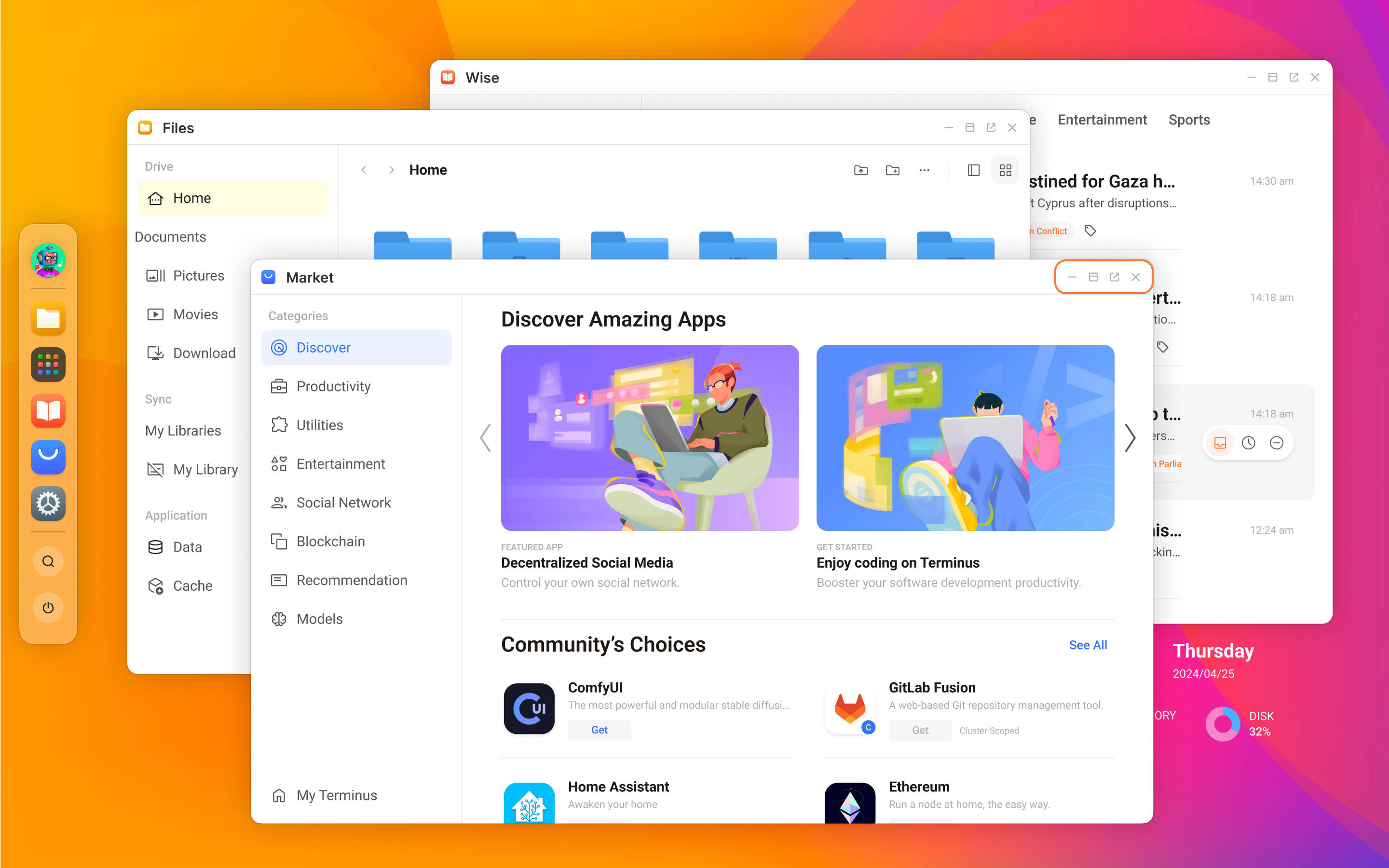
INFO
除了”窗口“模式,我们还提供了“Tab”模式,来打开应用,该模式将在浏览器新建一个 Tab 打开应用,而不是通过 iframe 在桌面打开一个“窗口”。
开发者可以通过Entrance的 openMethod 属性进行设置,对于部分禁止了前端 iframe 方式访问的社区应用,建议使用设置属性。
更换壁纸
你可以在设置里 更换壁纸
Search
在交互和能力上,我们借鉴了 Raycast,虽然目前暂时只能支持打开 Application,但我们很很快添加文件搜索和 Agent 沟通的功能,并开放第三方扩展。
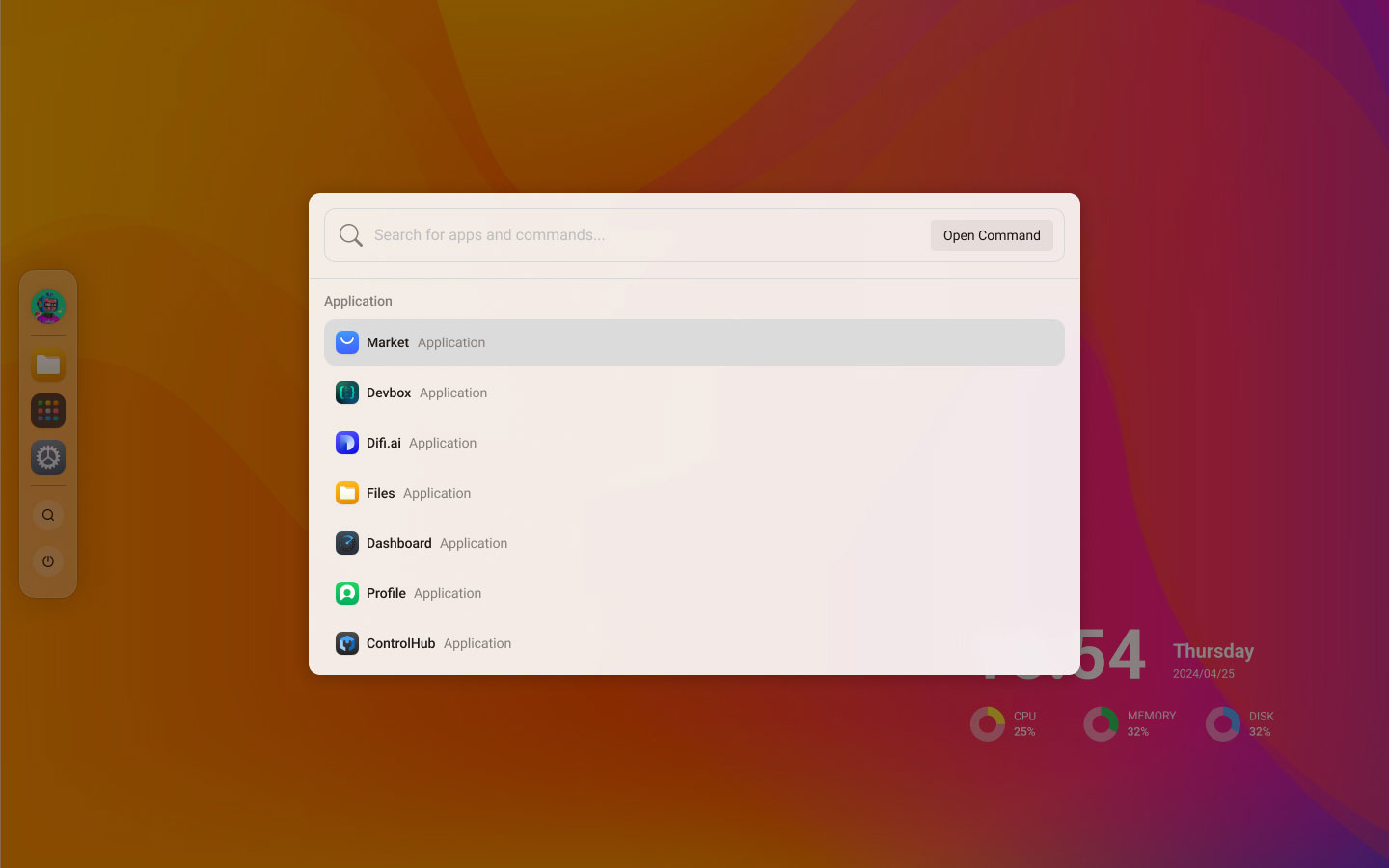
下一步工作
我们深知与用户的期待相比,桌面当下还很简陋,我们接下去将:
- 对桌面的前后端分离,方便开发者开发自定义桌面
- 对搜索功能进行扩展
- 集成通知系统
- 支持手机版本
- 支持开发者自定义 Widget
- 支持自定义主题